CAD旋转命令与炉灯绘制如何操作?
1、首先打开CAD软件
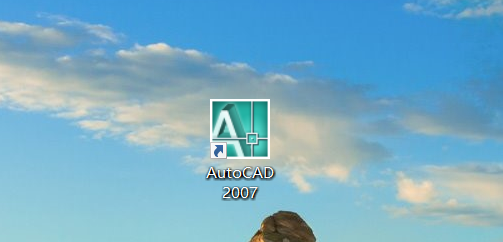
2、点击【绘图】-【圆】按钮,在绘图区域空白处合适位置绘制一个半径为5的圆
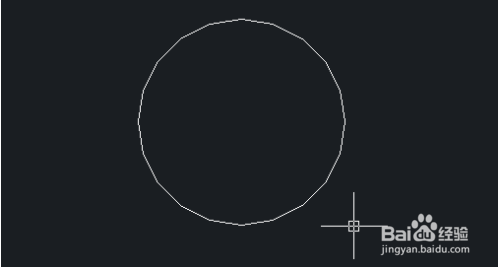
3、点击【绘图】-【直线】按钮,以圆心为起点绘制一条长度为5的直线
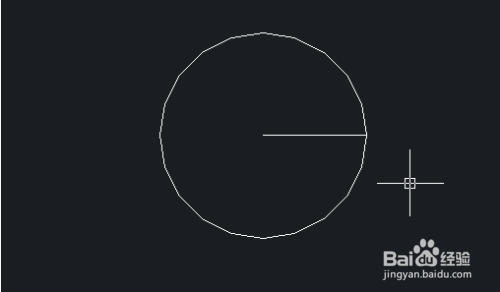
4、 重复【直线】命令,绘制另外三条正交的直线
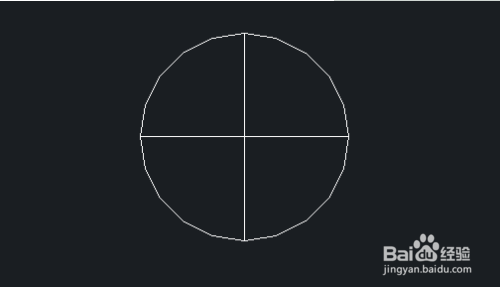
5、点击【修改】-【旋转】命令,选择圆以及四条直线为旋转对象,输入旋转角度为45°,命令窗口显示操作如下:
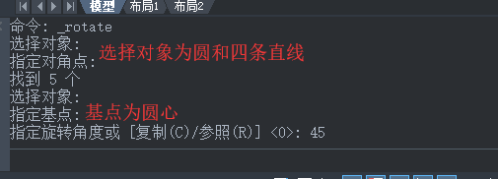
6、最后在CAD中炉灯的图形就绘制好了
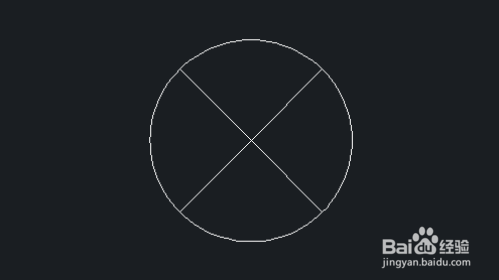
7、希望能够帮到你

声明:本网站引用、摘录或转载内容仅供网站访问者交流或参考,不代表本站立场,如存在版权或非法内容,请联系站长删除,联系邮箱:site.kefu@qq.com。
阅读量:82
阅读量:156
阅读量:162
阅读量:42
阅读量:161